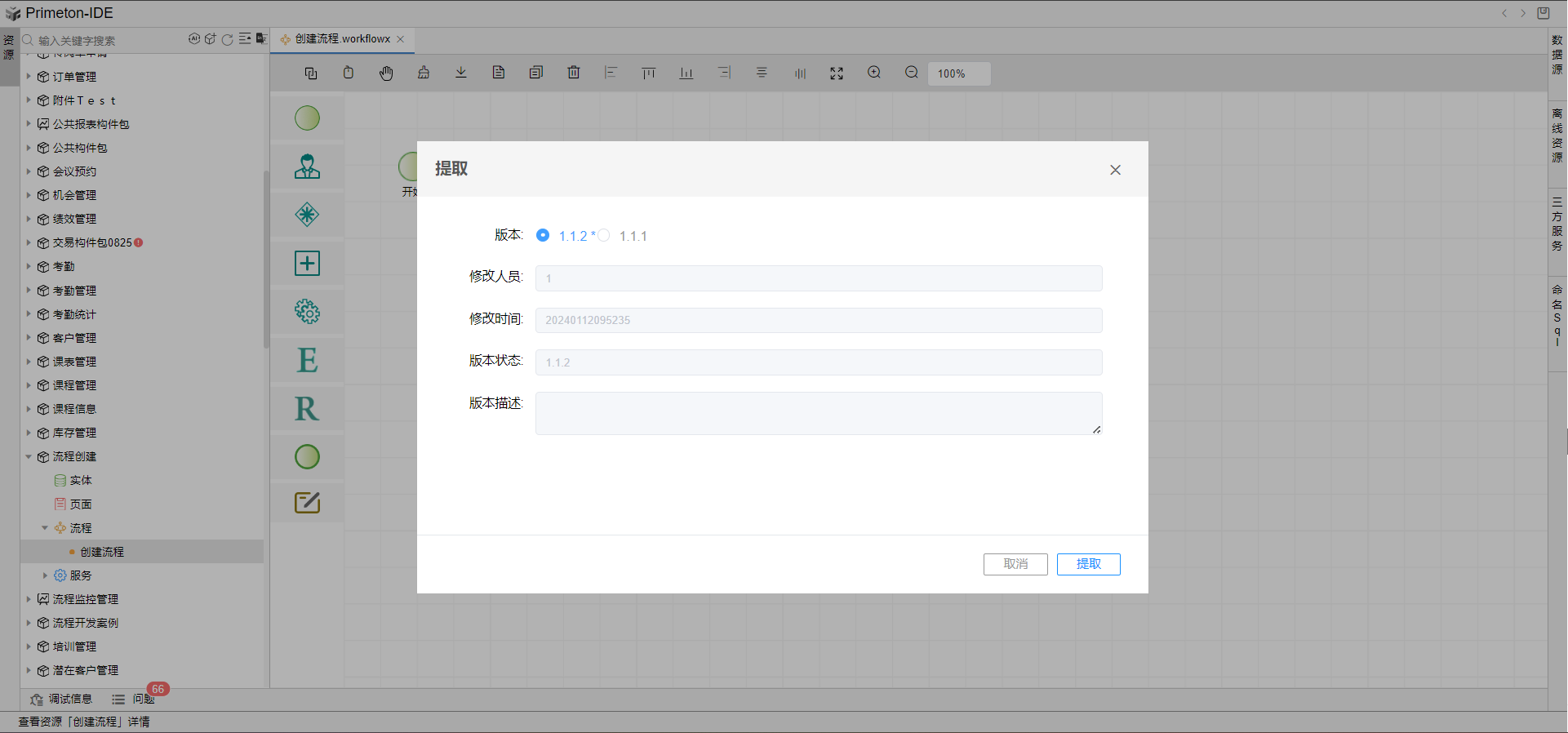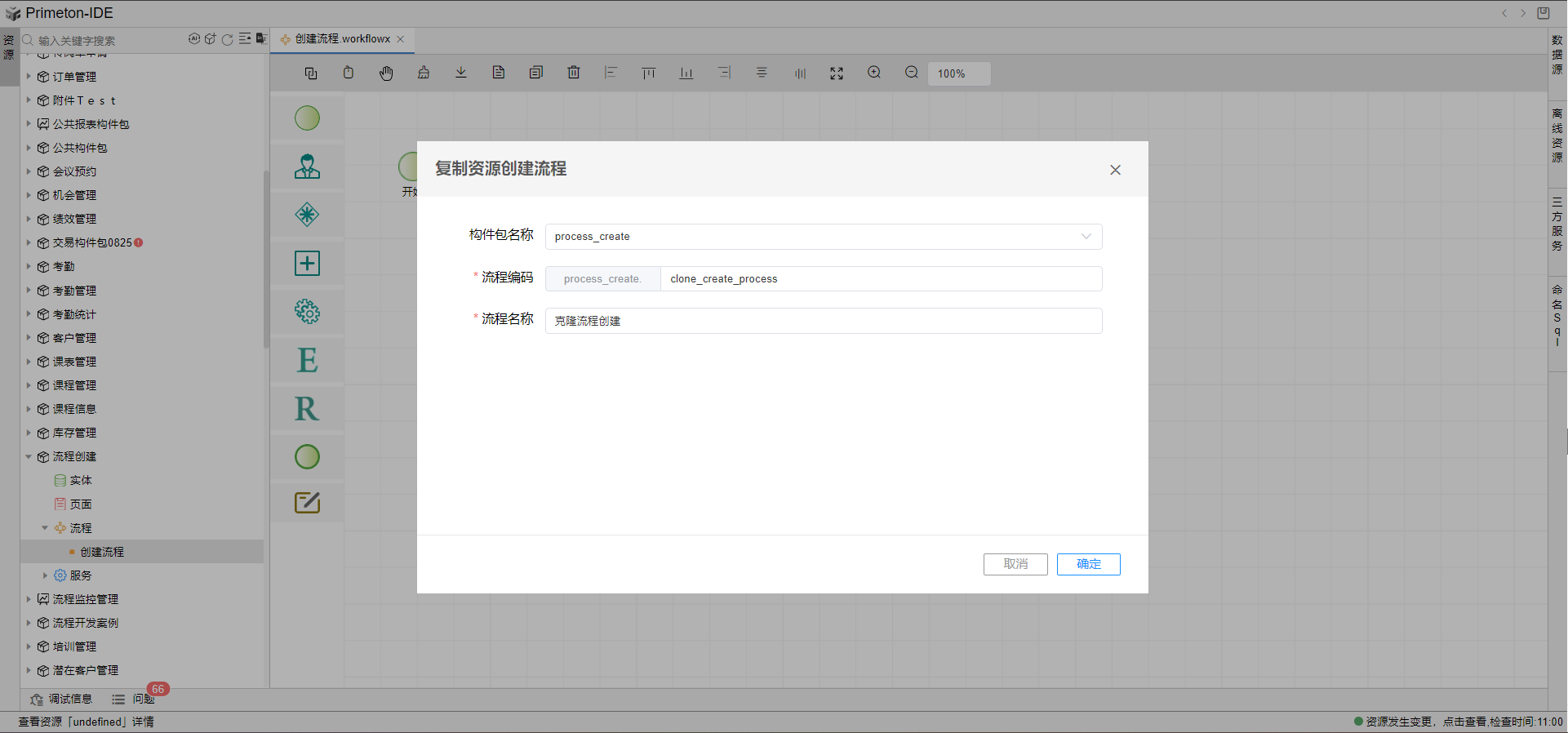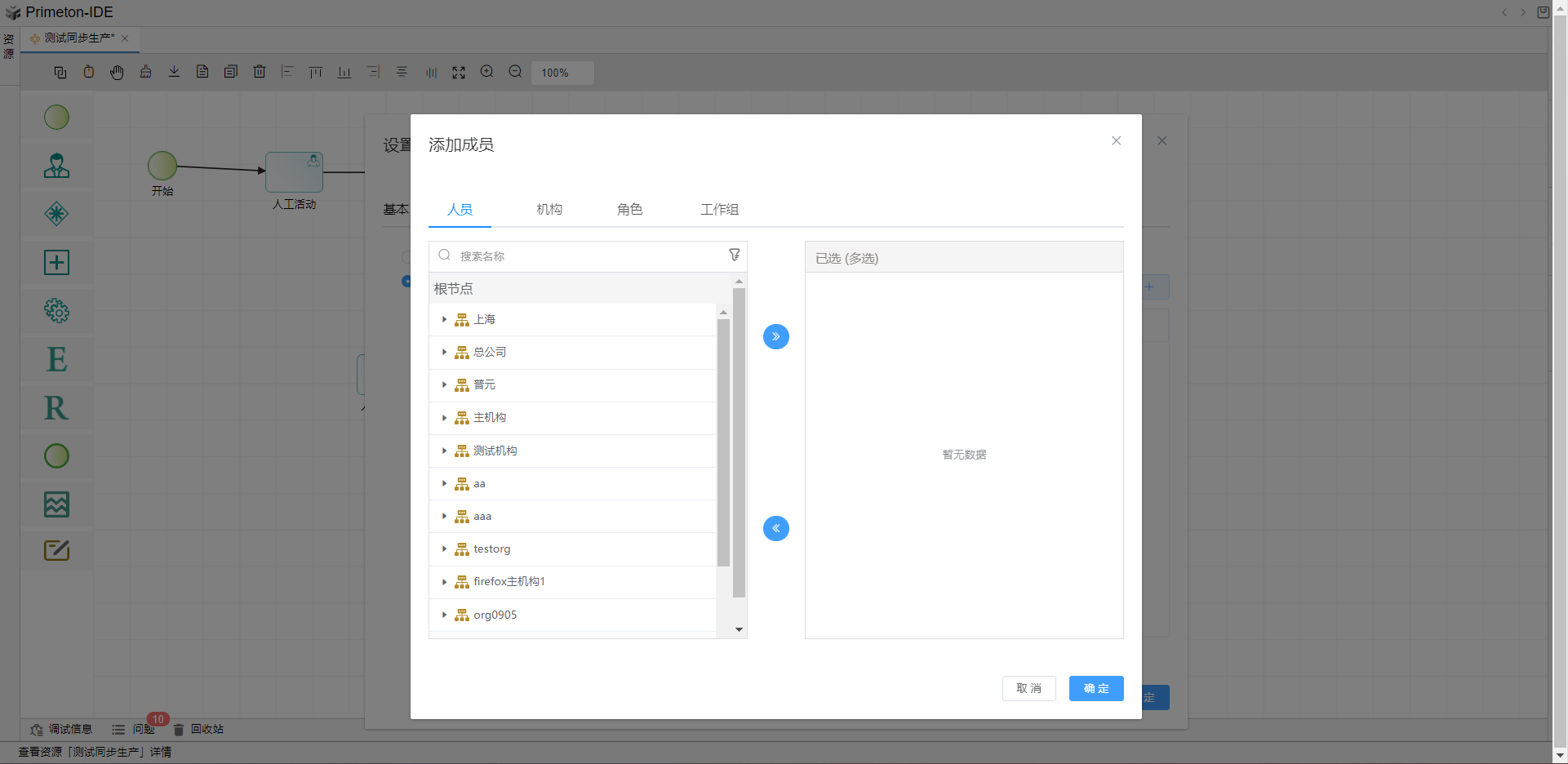# 1流程右键菜单
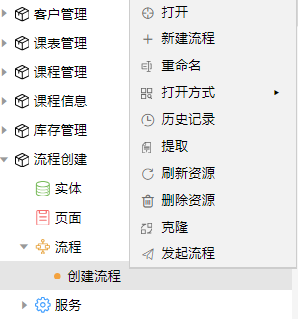
# 1.1提取
流程资源分为低开资源和流程引擎资源,提取功能是将流程引擎中的流程定义提取到低开资源中。 例如:
- 在流程引擎中某个流程定义有多个版本,想要将某个版本的流程定义提提取低开资源中进行编辑时可以使用提取功能。
- 在BFP业务配置中对某个流程按钮进行了修改(此操作直接修改的是流程引擎中的资源),此时低开编辑器中的流程定义配置就与流程引擎中的不一致,这时就可以使用提取功能将流程定义中的流程定义提取到低开流程编辑器中进行编辑。
操作方式为:
选中构件包-流程下需要提取的流程,然后点击右键,在弹出菜单中选择提取选项。
在弹出提取窗口中,选择需要提取的版本,点击提取。
![image-20240112095541811]()
流程定义就会从流程引擎中提取到低开中,低开中的流程定义就会改变。
# 1.2重命名
流程显示名称需要修改时,需要使用重命名功能。
选中构件包-流程下需要重命名的流程,然后点击右键,在弹出菜单中选择重命名选项。
在弹出框中输入新显示名称,点击确认。
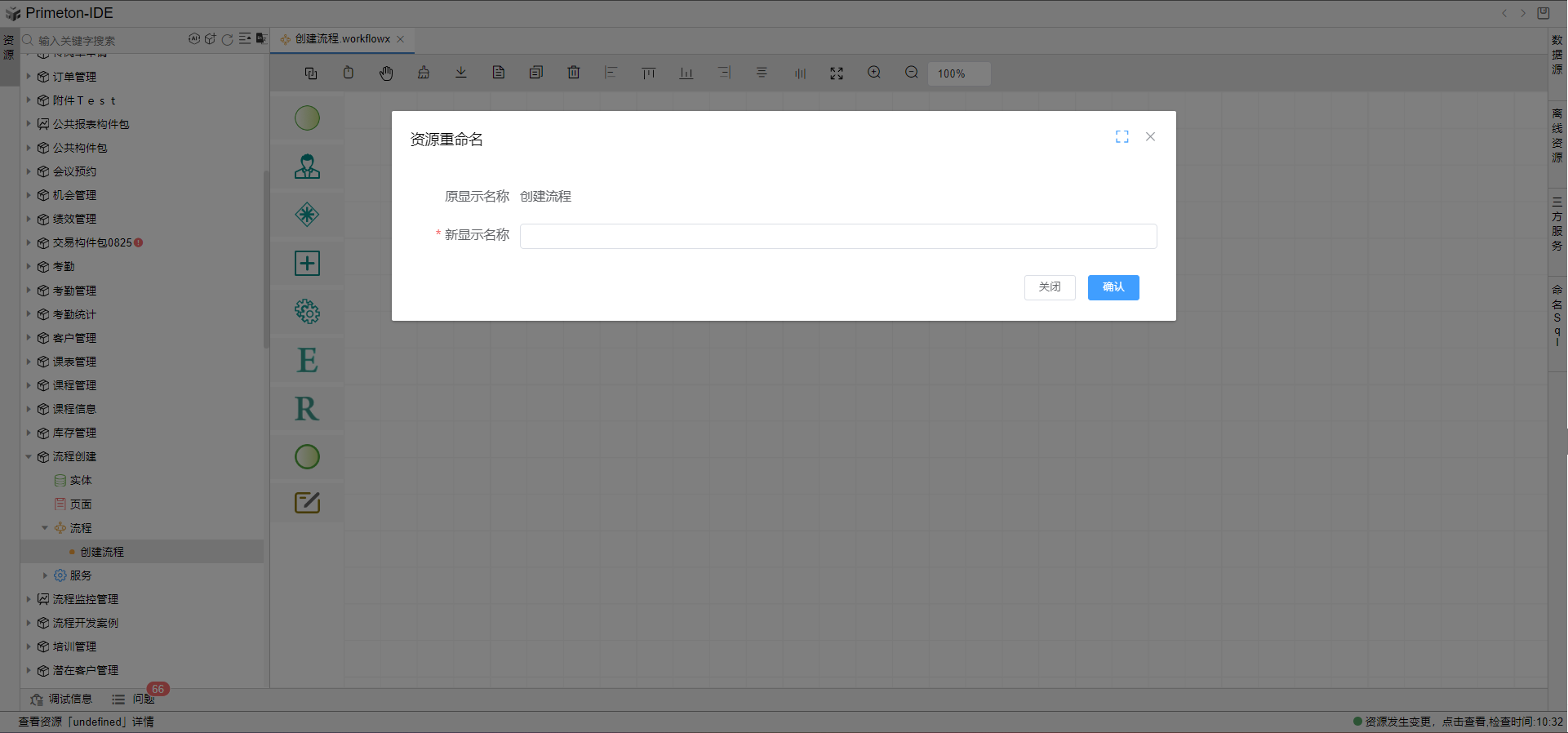
注意:这里只能更改流程显示名称。
# 1.3克隆
需要根据现有的流程定义在低开中创建一个新的流程定义时,可以使用克隆流程复制一个流程定义。
选中构件包-流程下需要克隆的流程,然后点击右键,在弹出菜单中选择克隆选项。
在弹出框中可以选择将流程克隆到哪个构件包去,默认是当前构件包,然后填写流程编码和流程名称,点击确定按钮即可克隆成功。
![image-20240112110054092]()
这里选择当前构件包,创建完成后即可在当前构件包下看到克隆的流程。
# 1.4发起
选中构件包-流程下需要发起的流程,然后点击右键,在弹出菜单中选择发起选项。
会打开流程发起新页面,然后填写表单等信息可以直接发起流程。
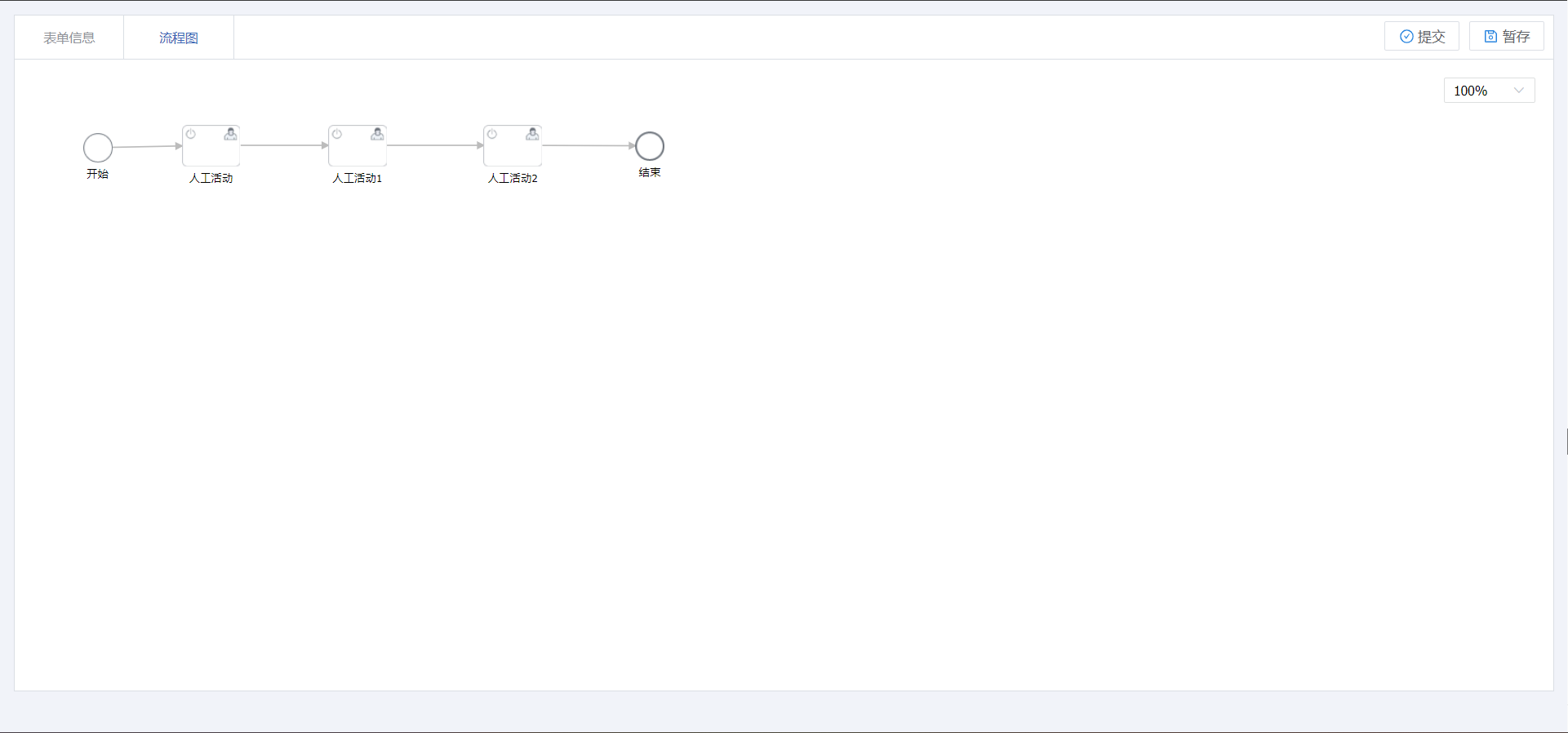
# 2流程设计
# 2.1面板介绍
流程设计面板如图所示,左侧为流程图元工具栏,顶部为流程设计工具栏。
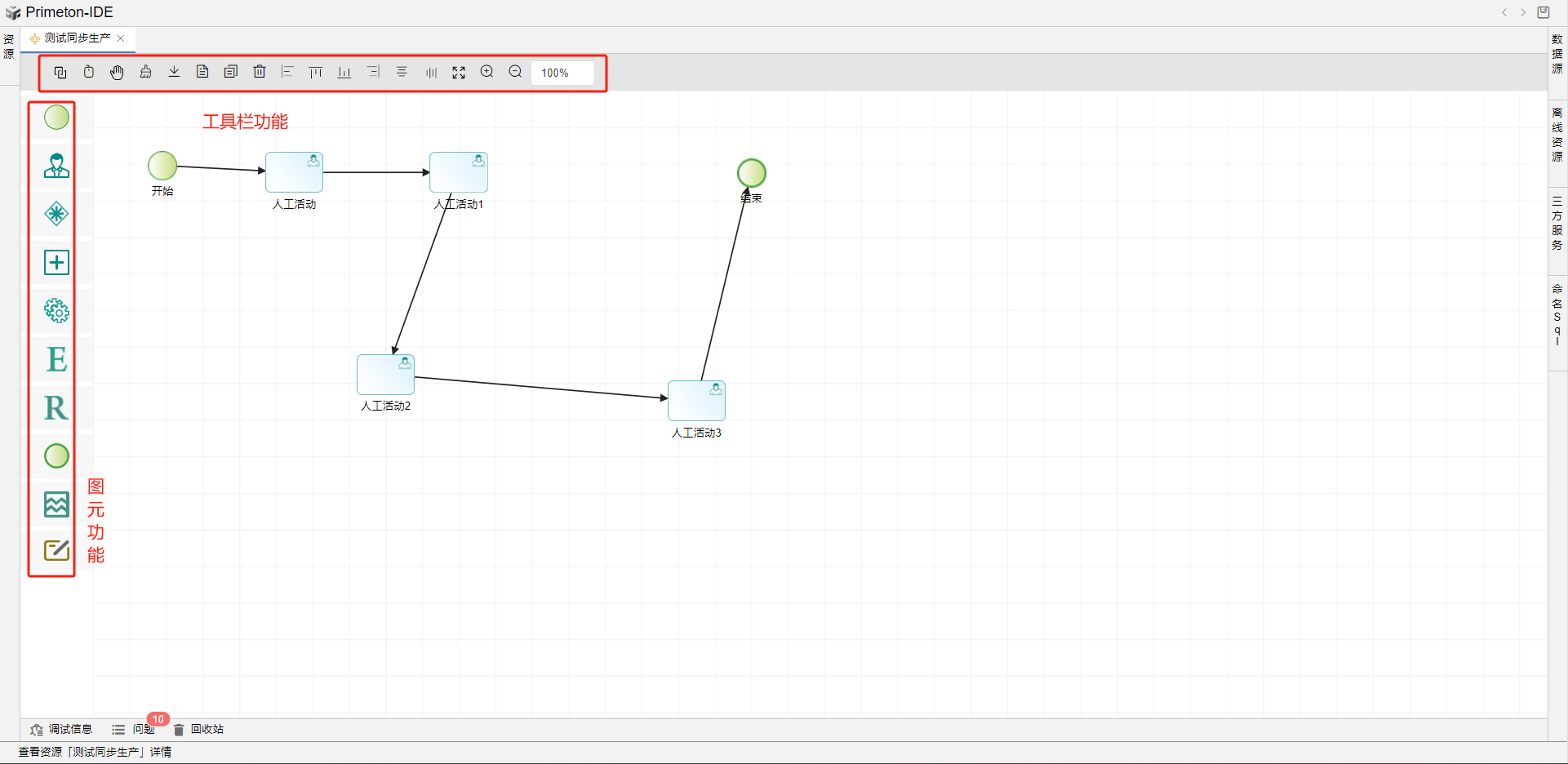
左侧图元从上往下依次是,开始图元、人工活动图元、路由活动图元、子流程活动图元、自由活动图元、EOS服务活动图元、REST服务活动图元、结束图元以、泳道图元及注释图元。
图元功能:
| 图元名称 | 描述 |
|---|---|
| 开始图元 | 一个流程只有一个开始图元,标记一个流程的开始。 |
| 人工活动图元 | 一个人工活动就是一个业务环节,可以配置基本信息、参与者、表单、操作权限、业务实践、引擎事件、时间限制、多工作项、消息通知、自由流、回退、启动策略。 |
| 路由活动图元 | 支持流程聚合模式和分支模式。 |
| 子流程活动图元 | 配置基本信息、子流程参数、引擎事件、多子流程策略、回退和启动策略。 |
| 自由活动图元 | 可根据流程上下文做一些业务操作,支持基本信息、应用配置、高级设置、引擎事件、回退和启动策略配置。 |
| EOS服务活动图元 | 流程环节中调用EOS服务,可配置基本信息、EOS服务参数、高级设置、引擎事件、回退和启动策略。 |
| REST服务活动图元 | 流程环节中调用REST服务,可配置基本信息、REST服务参数、高级设置、引擎事件、回退和启动策略。 |
| 结束图元 | 一个流程只有一个结束图元,标记一个流程的结束。 |
| 泳道图元 | 按照需要,将一个流程划分成不同部分。 |
| 注释图元 | 添加注释信息。 |
流程工具栏从左往右依次是校验、仿真、移动、清空、保存图片、复制、粘贴、删除、左对齐、顶端对齐、底部对齐、右对齐、水平居中、垂直居中、全屏、放大和缩小。
工具栏功能:
| 功能 | 描述 |
|---|---|
| 校验 | 流程设计完成后点击校验可验证流程是否设计正确。 |
| 仿真 | 流程设计完后,可设置相关数据,模拟流程运行步骤,查看流程运行是否正确。 |
| 移动 | 流程图元任意移动。 |
| 清空 | 清空当前流程画布。 |
| 保存图片 | 保存流程图以图片的方式。 |
| 复制 | 复制某个流程图元。 |
| 粘贴 | 粘贴复制的流程图元。 |
| 删除 | 删除某个流程图元。 |
| 左对齐 | 选中需要对其的图元,进行左对齐。 |
| 顶端对齐 | 选中需要对其的图元,进行顶部对齐。 |
| 底部对齐 | 选中需要对其的图元,进行底部对齐。 |
| 右对齐 | 选中需要对其的图元,进行右对齐。 |
| 水平居中 | 选中需要对其的图元,进行水平居中对齐。 |
| 垂直居中 | 选中需要对其的图元,进行垂直居中对齐。 |
| 全屏 | 流程画布全屏展示(页面内全屏)。 |
| 放大和缩小 | 流程画布显示大小进行放大和缩小调整。 |
# 2.2流程模拟
流程模拟就是1.1中的流程仿真功能,流程仿真是在不进行真实流程审批情况下,对流程环节进行模拟的过程,结果为流程的审批步骤。
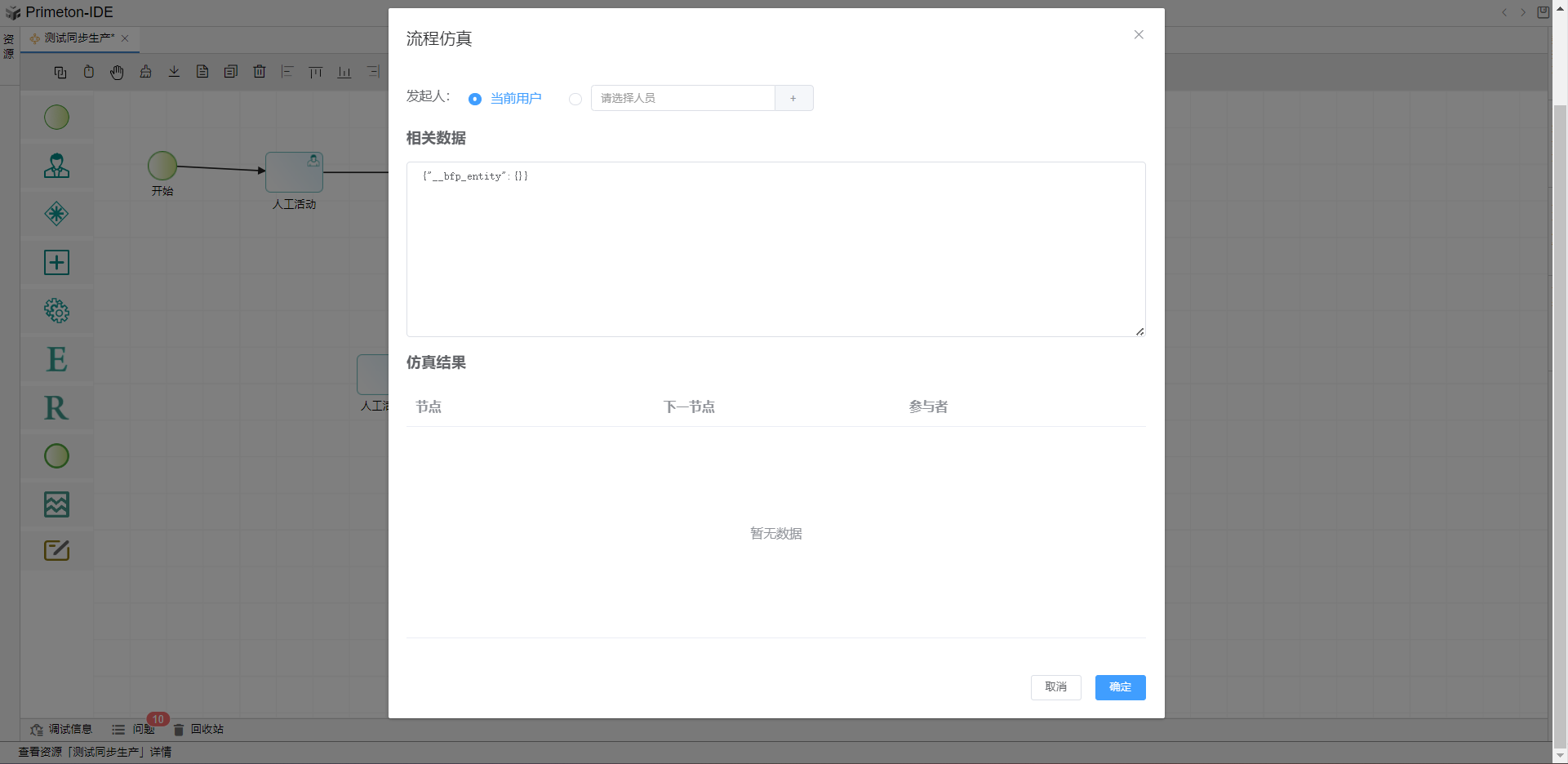
流程仿真分为发起人、相关数据、仿真结果三部分,具体功能介绍如下:
| 功能 | 描述 |
|---|---|
| 发起人 | 流程发起人,这里因为是仿真,可以选择系统中的人员,默认是当前用户。 |
| 相关数据 | 流程设计中用到的变量、实体等信息可以在这里给予赋值初始化来模拟不同的业务场景。 |
| 仿真结果 | 展示流程根据发起人和相关数据等信息结合后产生的流程流转信息,方便流程开发人员调试流程。 |
更多仿真详细操作指南可参考流程仿真。
# 2.3流程发起权限
流程发起权限配置分为IDE中配置和工作流程中的业务配置中配置,一个流程总的权限是IDE中配置的权限和业务配置中配置的权限的交集。
IDE中配置流程发起权限
双击流程设计图,弹出流程属性配置。
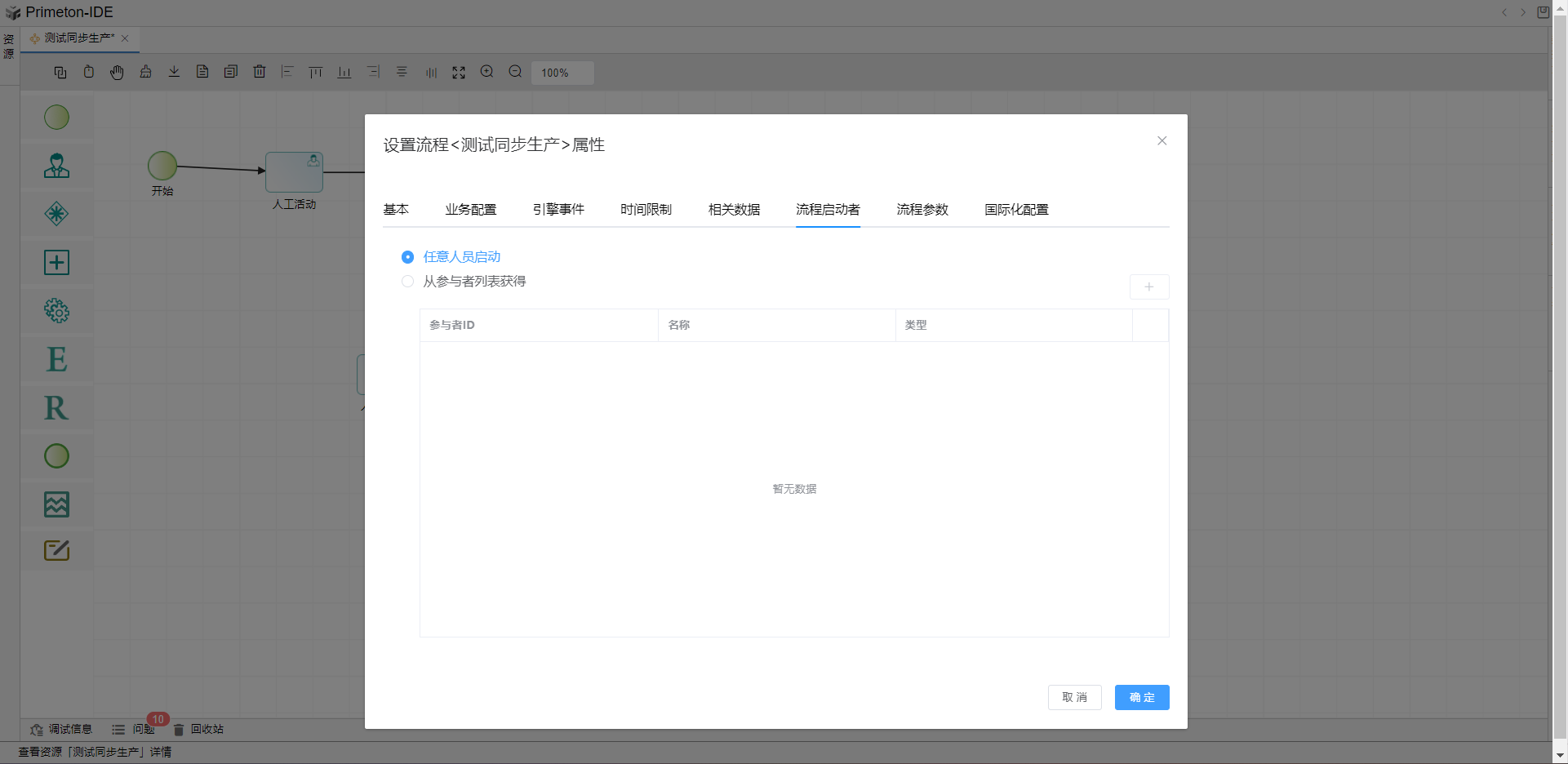
任意人员启动:所有人都可以启动该流程。
从参与者列表获得:支持配置人员、机构、角色和工作组获取流程发起人。
![image-20240603144537235]()
业务配置中配置发起权限
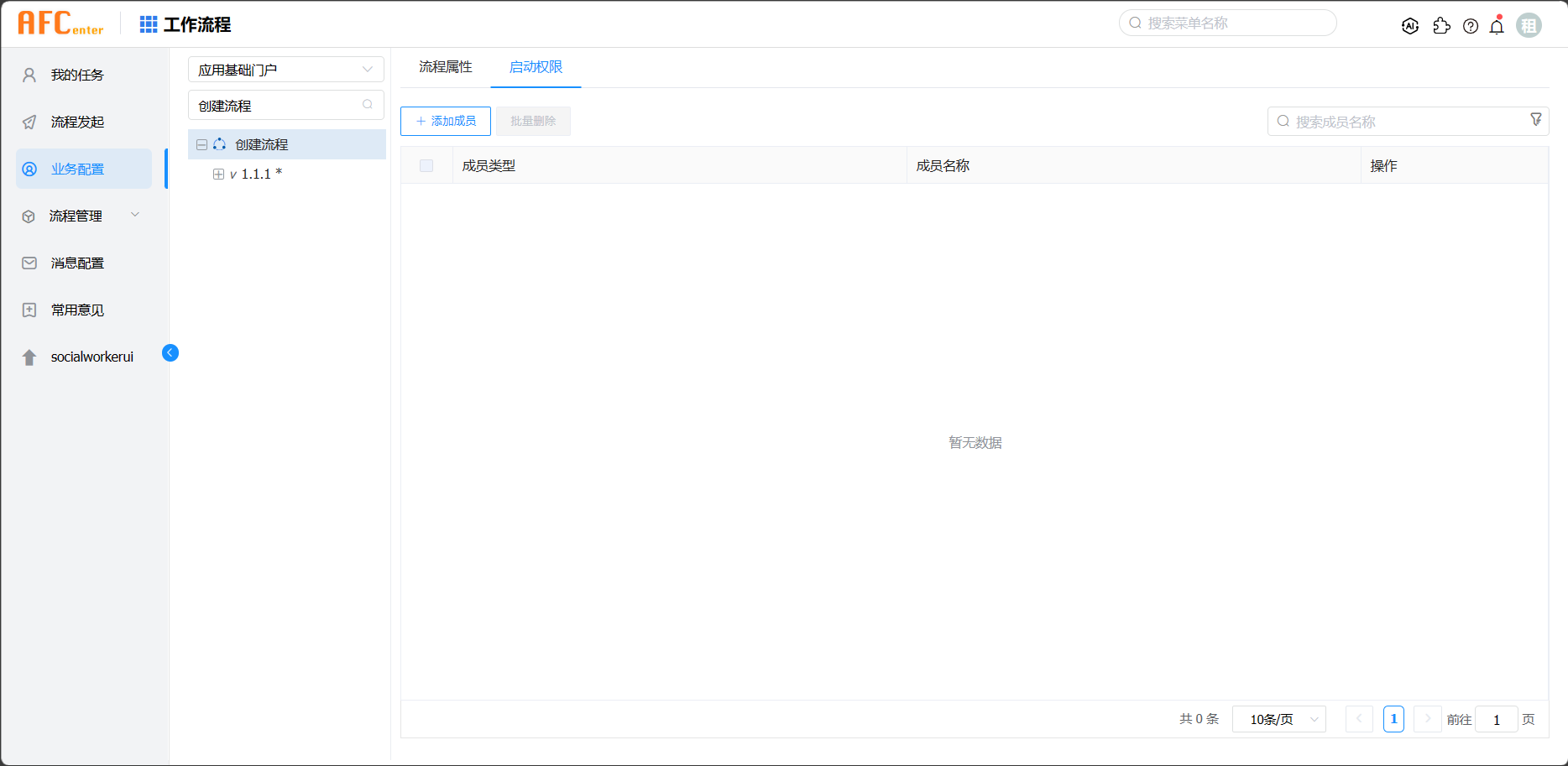
添加成员处支持配置员工、机构和角色。
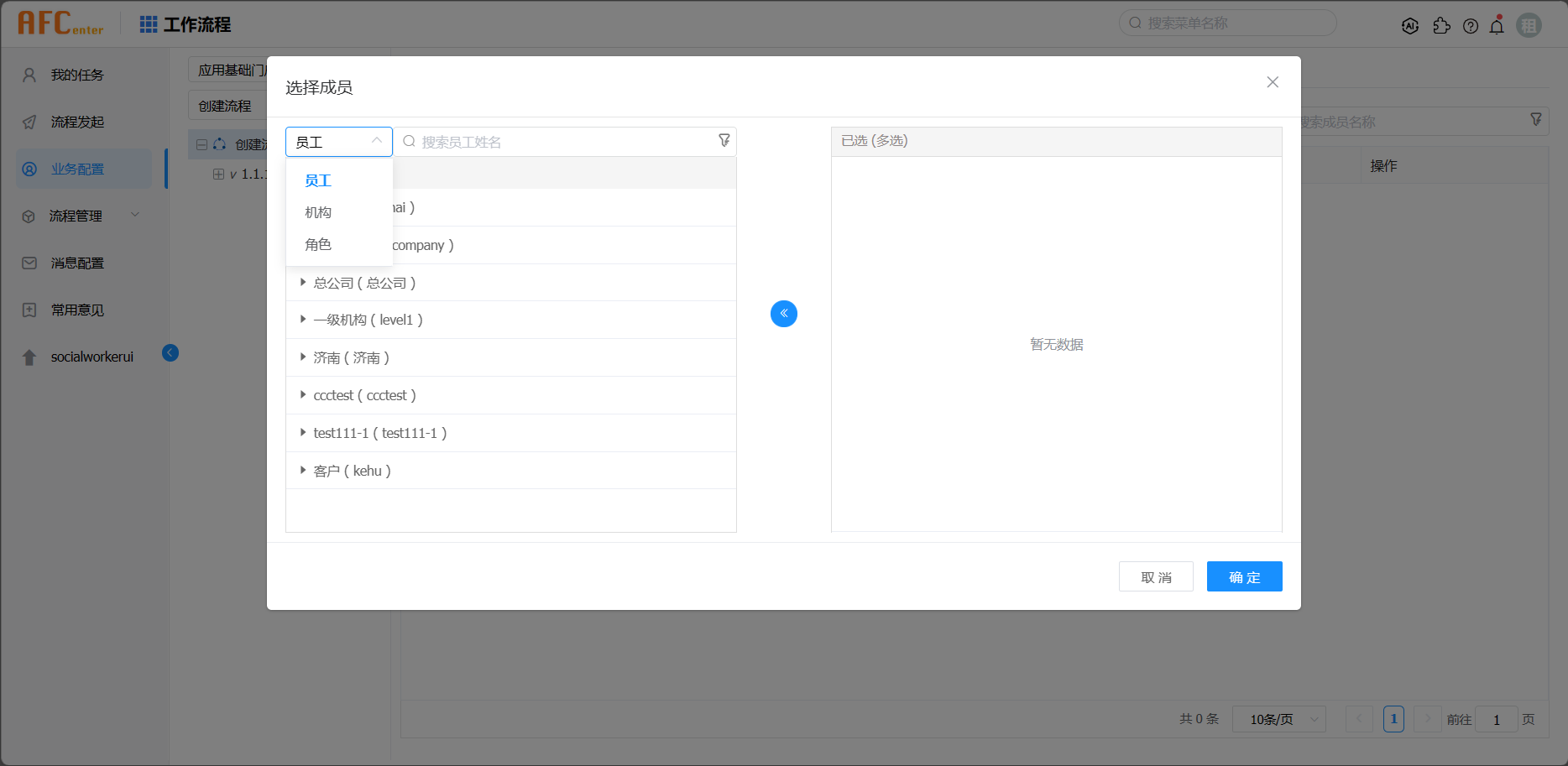
配置完成后,在发起权限列表的人员都能够发起该流程。
如果业务配置中无配置人员,则默认全部人员都可见。
# 2.4流程国际化
流程设计支持国际化配置。
双击流程设计图,弹出流程属性配置。
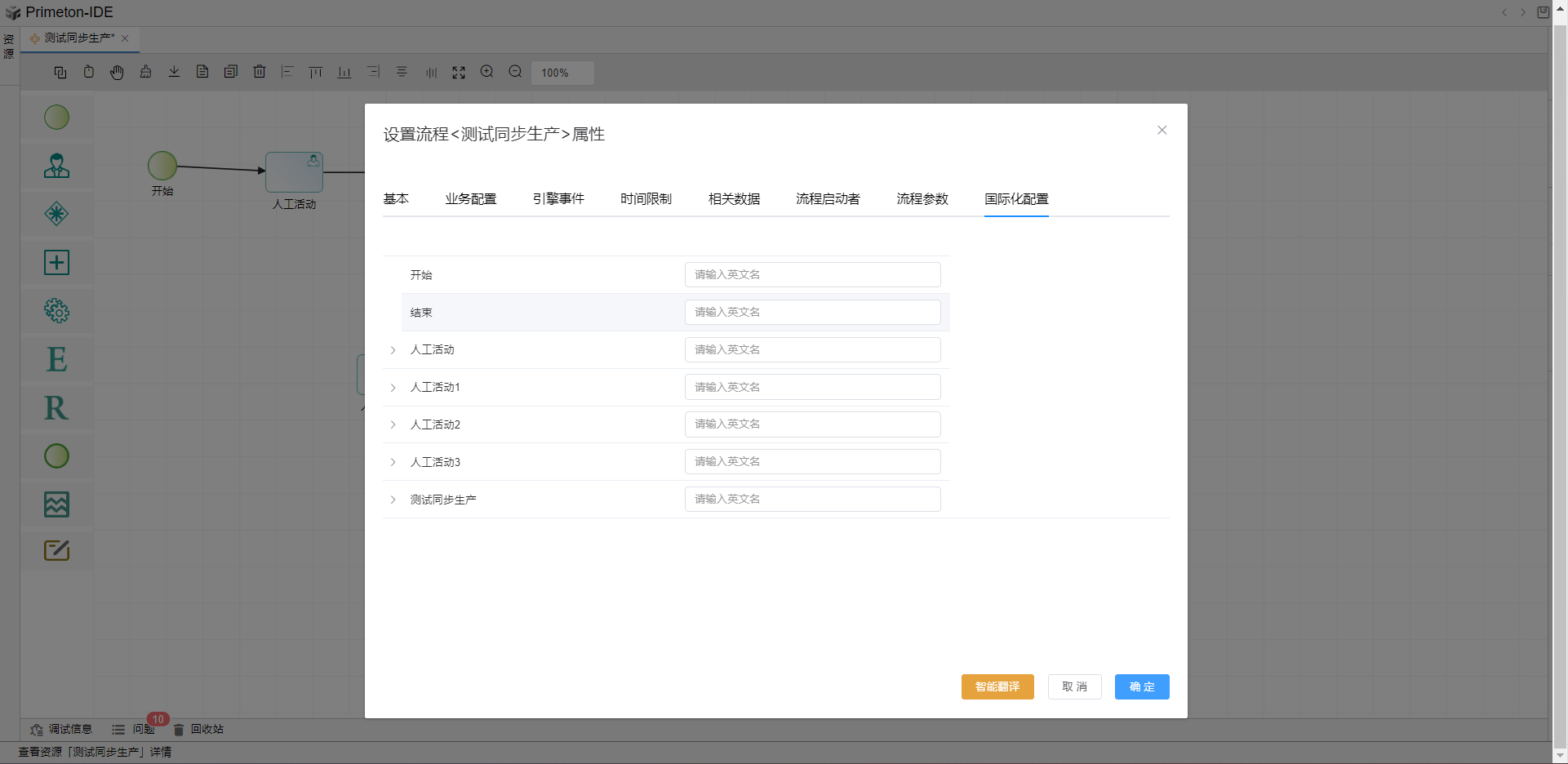
流程国际化仅在配置期生效,例如在IDE中配置了流程国际化的功能,则在工作流程-业务配置环节可以展示国际化后的流程名称、按钮名称。